备份恢复
请问不完整的备份怎么恢复呀?之前6s用iCloud备份,备份好几个晚上都没备份完就关了,现在8上面想恢复 发现显示的是7.1g不完整备份,怎么办呀全没了吗?
iPhone 8, 12
请问不完整的备份怎么恢复呀?之前6s用iCloud备份,备份好几个晚上都没备份完就关了,现在8上面想恢复 发现显示的是7.1g不完整备份,怎么办呀全没了吗?
iPhone 8, 12
您好,可参考以下操作,如果备份没有成功,可能无法恢复您的备份,也可以通过,iTunes来备份与恢复
可参考
如果无法备份到 iCloud 或从 iCloud 云备份恢复失败 - Apple 支持
如何备份您的 iPhone、iPad 和 iPod touch - Apple 支持
关于使用 iCloud 云备份恢复 iOS 设备后信息丢失的问题 - Apple 支持
如果问题未解决致电Apple支持协400-666-8800,或选择自助协助联系Apple支持
您好,可参考以下操作,如果备份没有成功,可能无法恢复您的备份,也可以通过,iTunes来备份与恢复
可参考
如果无法备份到 iCloud 或从 iCloud 云备份恢复失败 - Apple 支持
如何备份您的 iPhone、iPad 和 iPod touch - Apple 支持
关于使用 iCloud 云备份恢复 iOS 设备后信息丢失的问题 - Apple 支持
如果问题未解决致电Apple支持协400-666-8800,或选择自助协助联系Apple支持
就从 iCloud 云备份恢复获取协助
首次从 iCloud 云备份恢复?您可以在此处找到详细说明。
您要确保您保持连接到 Wi-Fi,因为无法通过蜂窝移动数据网络从备份恢复。从备份恢复所需的时间取决于备份大小和 Wi-Fi 网络的速度。
如果您在 iPhone、iPad 或 iPod touch 上无法连接到 Wi-Fi 网络,请按照以下方法操作。
如果您仍需帮助,请根据您的问题或看到的警告信息了解该怎么做。
如果您在从 iCloud 云备份恢复时收到错误
如果您已尝试恢复设备,但收到错误信息,则需要完成以下操作:
如果要用来恢复的备份未显示在“选取备份”屏幕上
如果从备份恢复后丢失数据
了解如果您使用 iCloud 云备份恢复 iOS 设备后信息丢失,该怎么做。
如何备份您的 iPhone、iPad 和 iPod touch
在备份了您的 iPhone、iPad 或 iPod touch 后,当您的设备更换、丢失或损坏时,您便可以使用信息的副本。
选取备份方法
开始之前,请了解 iCloud 云备份与 iTunes 备份之间的区别,然后选取最适合您的方法。如果您需要备用备份,可以在 iCloud 和 iTunes 中各备份一次。
如何通过 iCloud 进行备份
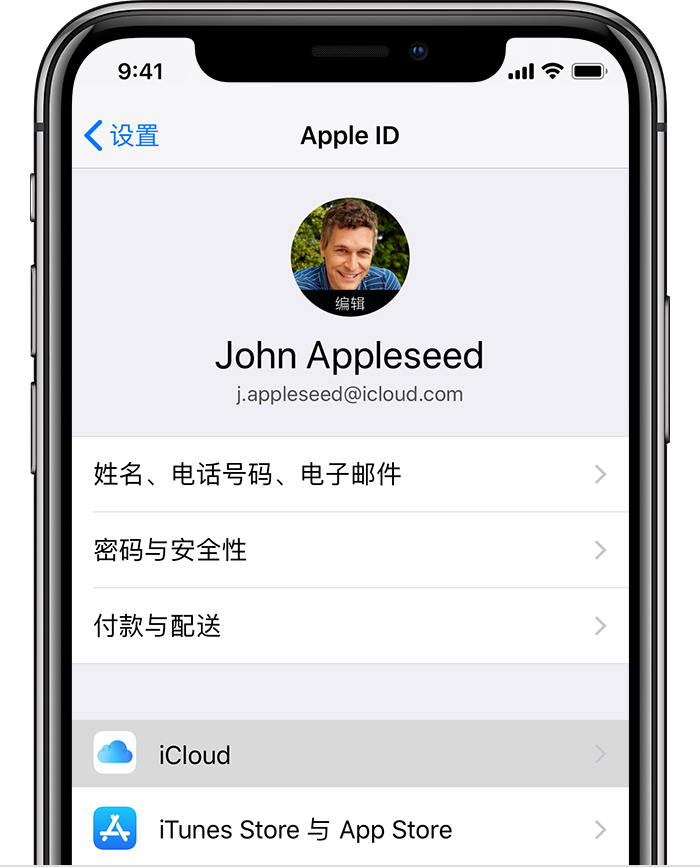
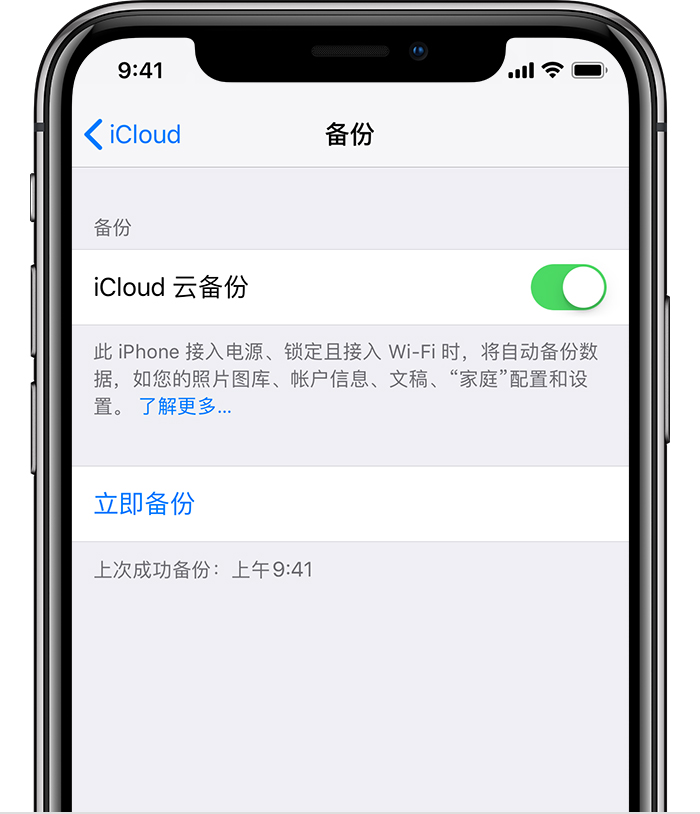
您可以查看进度并确认备份是不是已完成。前往“设置”>“[您的姓名]”>“iCloud”>“iCloud 云备份”。在“立即备份”下,您将看到上一次备份的日期和时间。
通过 iCloud 云备份进行自动备份
要让 iCloud 每天自动备份您的设备,您需要完成以下操作:

如何通过 iTunes 进行备份
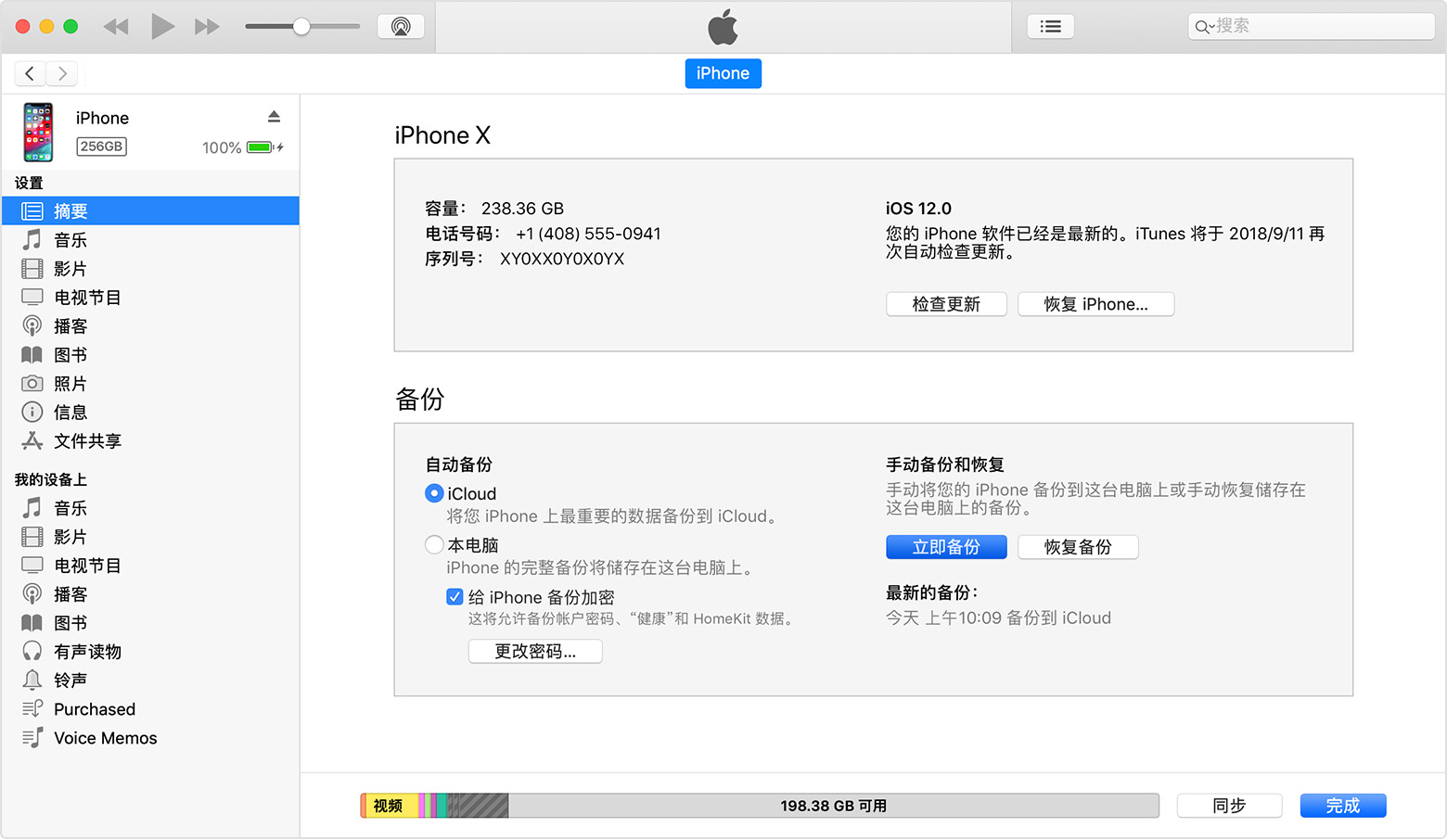
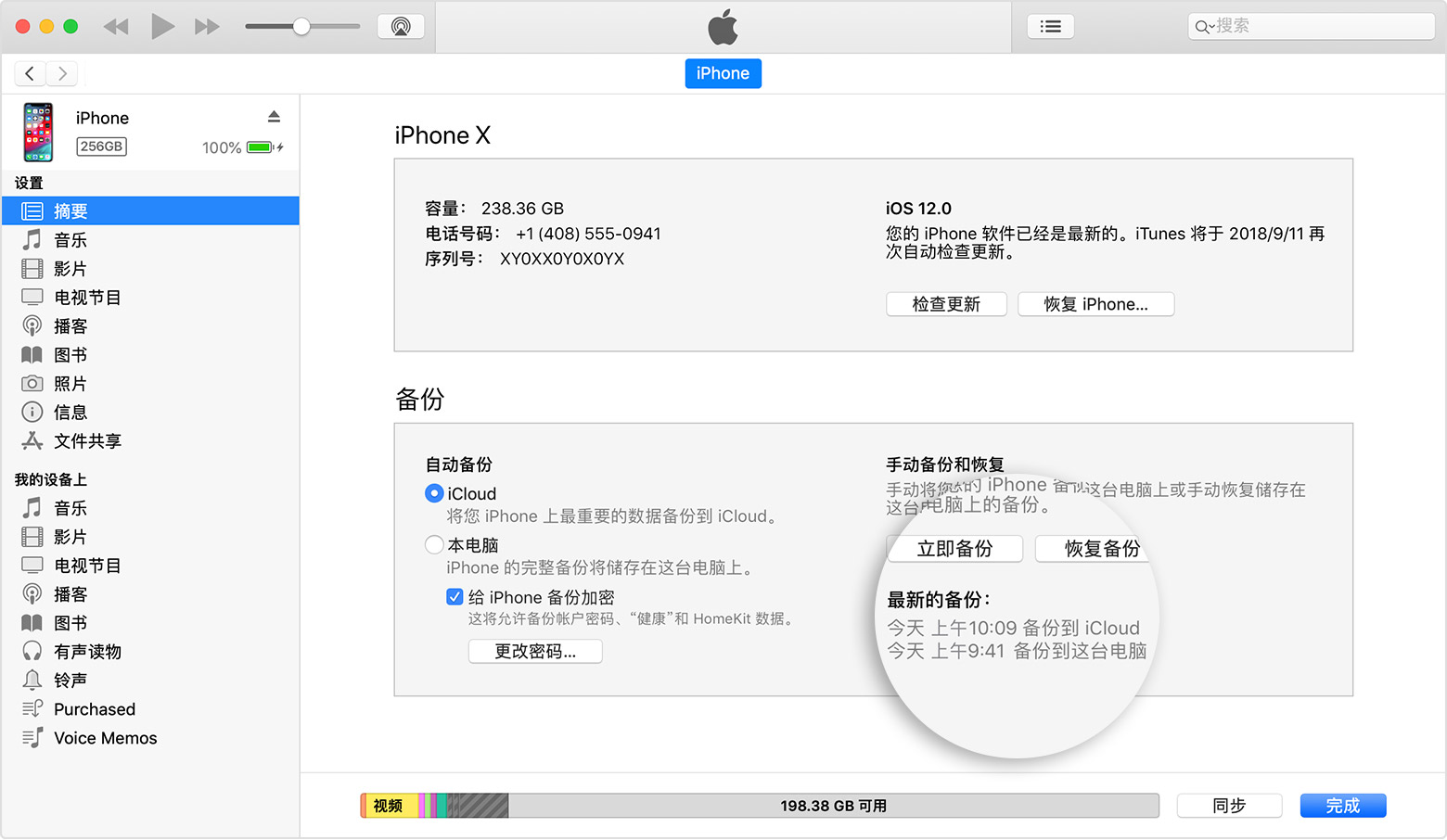
* 了解如何将 iPad Pro(11 英寸)或 iPad Pro(12.9 英寸,第 3 代)连接到电脑。

进一步了解
备份恢复